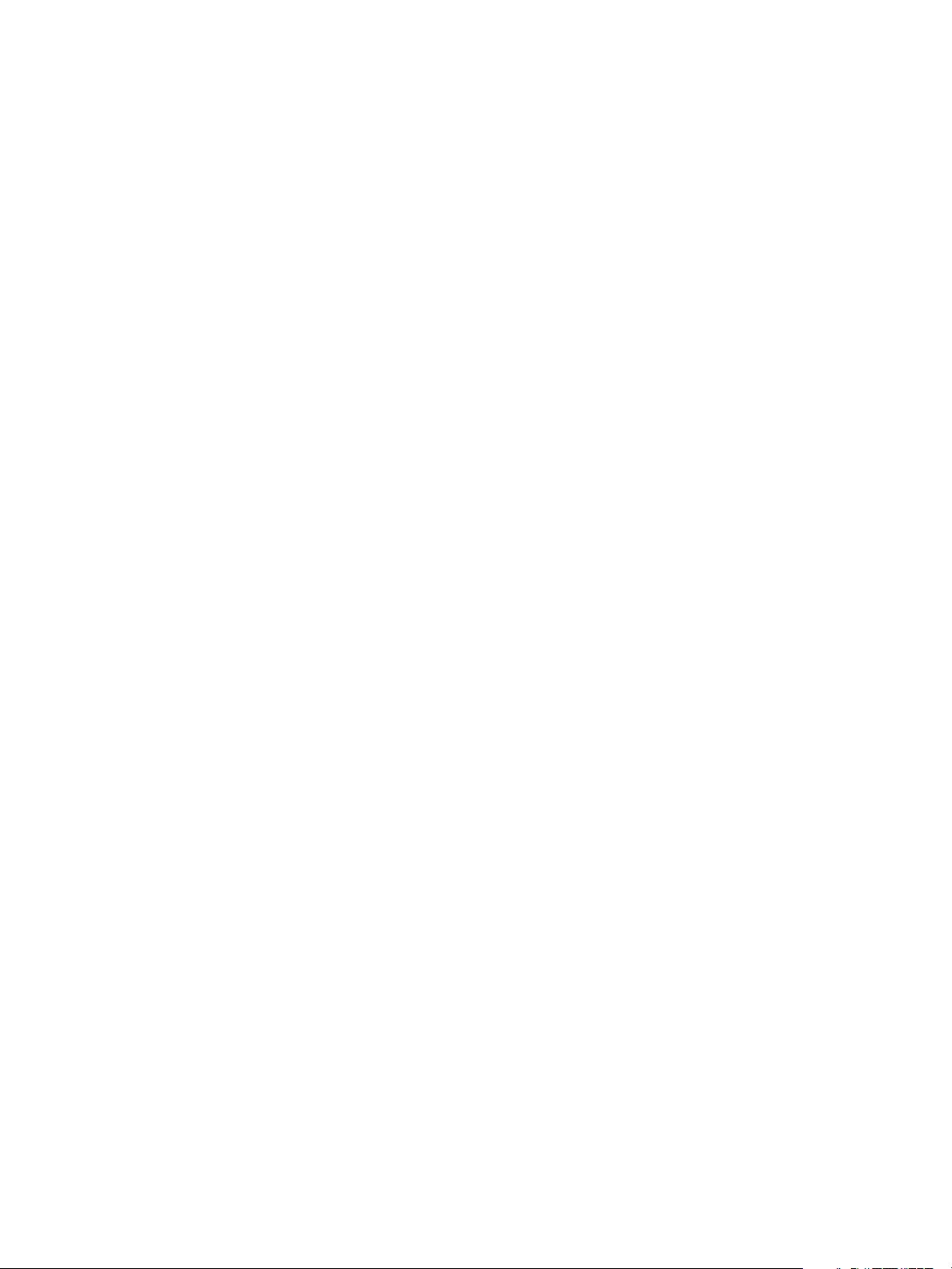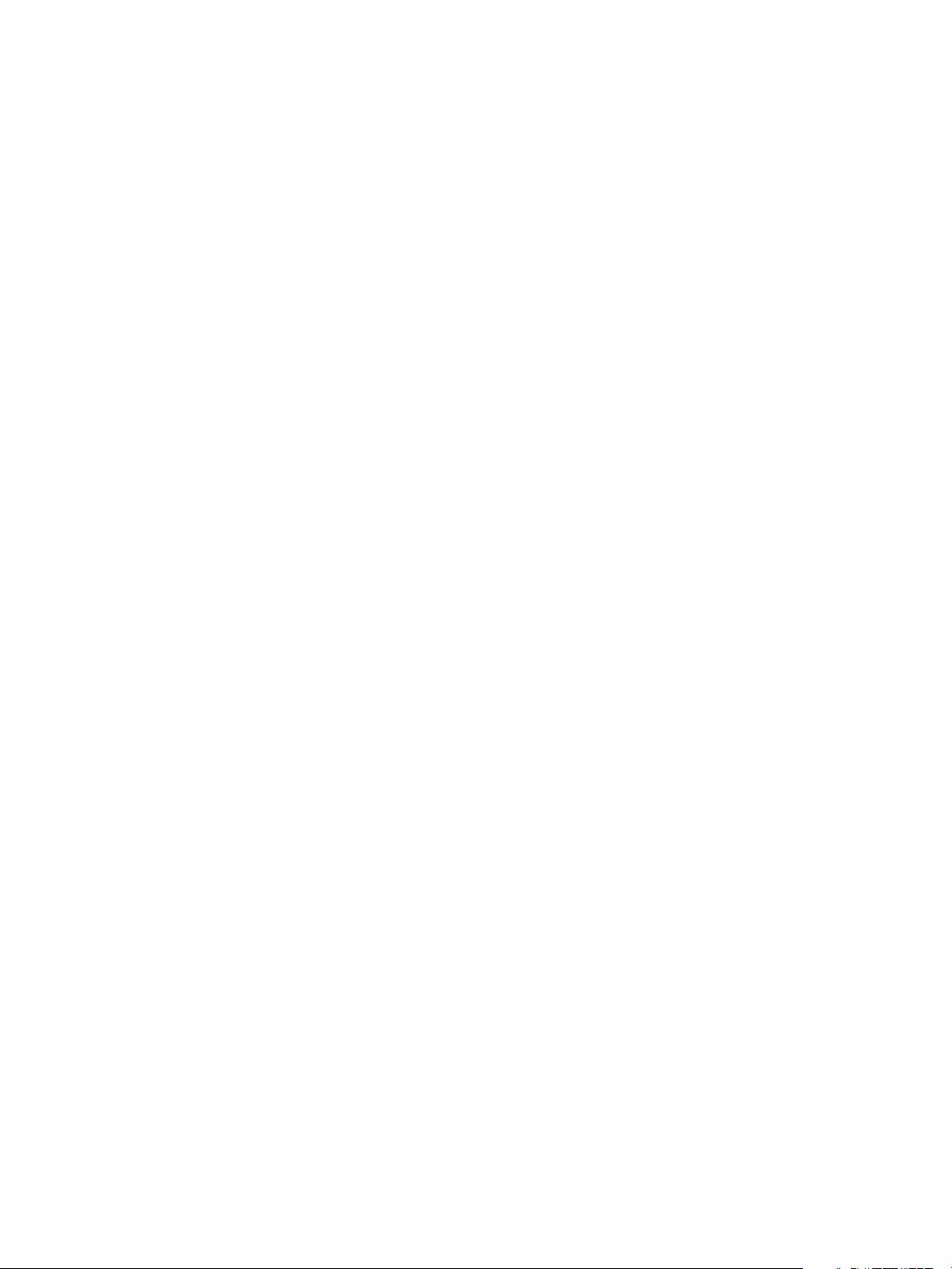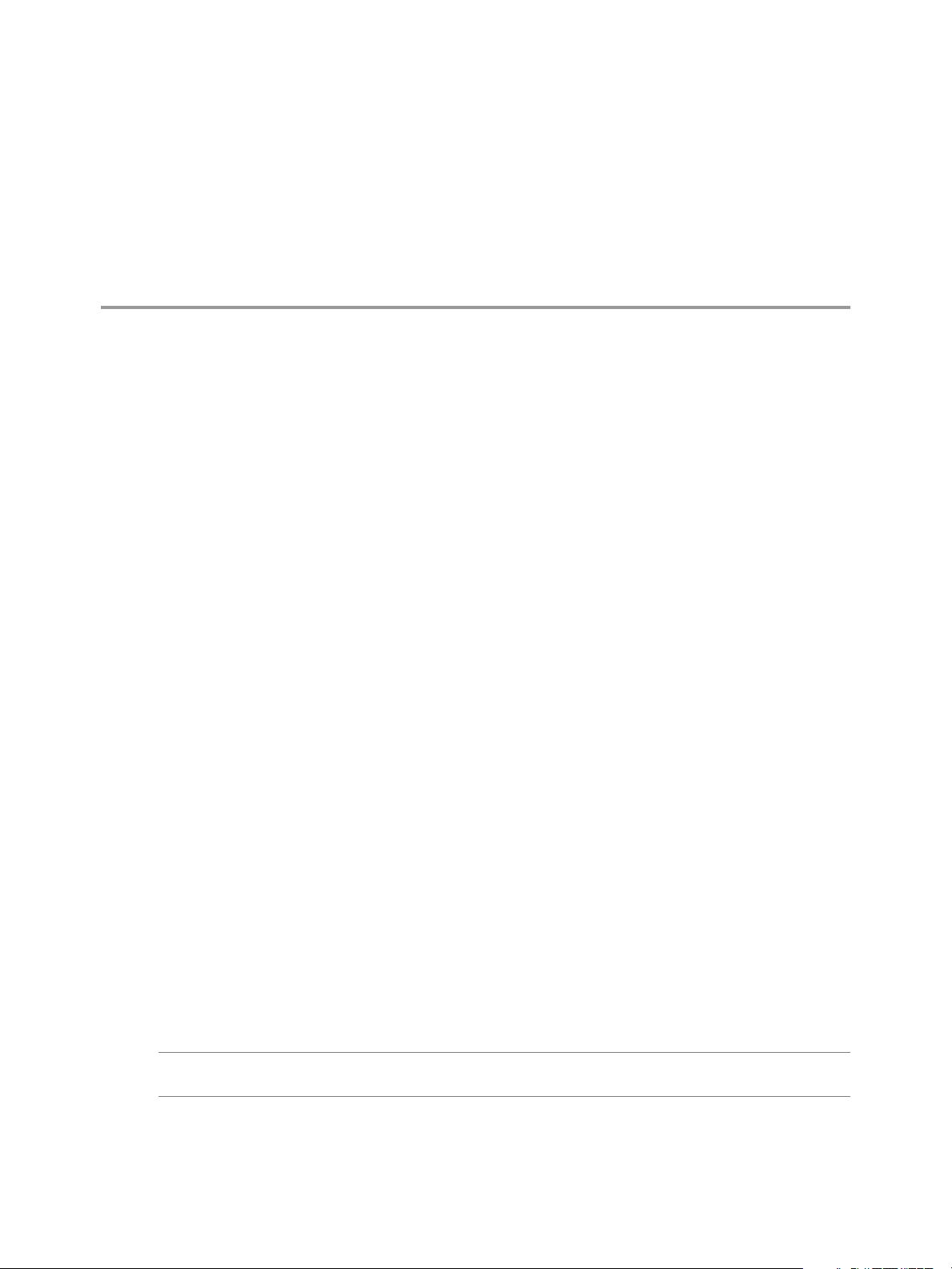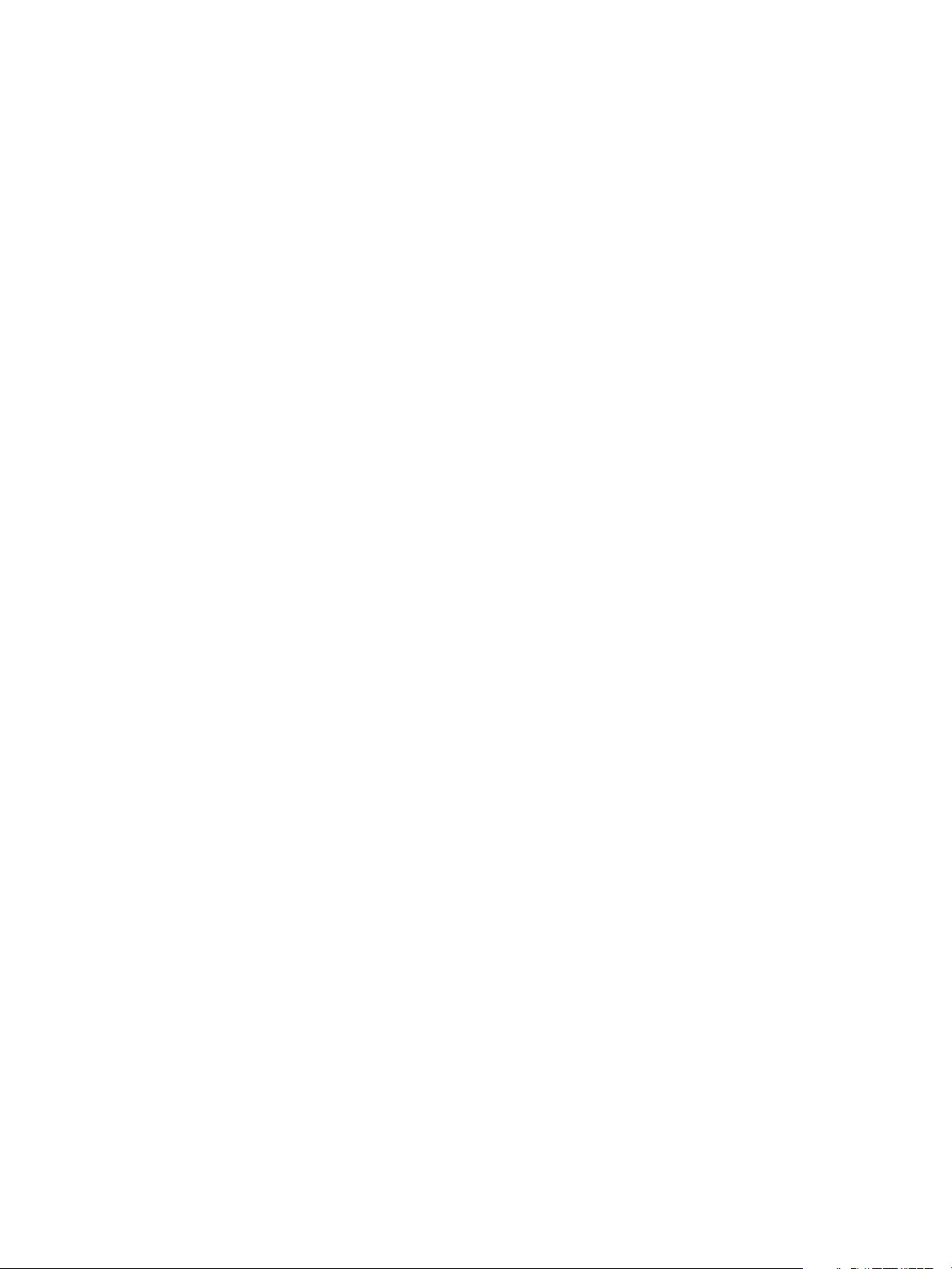VMware Workstation 10入门教程
"VMware Workstation 10 入门指南"
VMware Workstation是一款强大的桌面虚拟化软件,它允许用户在单个物理主机上运行多个独立的操作系统实例,为开发、测试、演示和部署软件提供了便利。这篇入门指南主要针对VMware Workstation 10,但同样适用于后续版本。
在开始使用VMware Workstation之前,访问VMware的官方支持网站(http://www.vmware.com/support/pubs)是获取最新文档和产品更新的重要途径。对于技术问题,官方网站还提供最新的技术支持。
**安装VMware Workstation**
1. 首先,下载VMware Workstation 10的安装文件,然后按照安装向导的指示进行操作。
2. 安装过程中,你需要接受许可协议,并选择安装路径。
3. 完成安装后,软件会提示你是否立即启动,你可以选择立即启动或稍后启动。
**创建虚拟机**
1. 打开VMware Workstation,点击“创建新的虚拟机”。
2. 选择安装类型,可以是“典型”(适合大多数用户)或“自定义”(如果你需要更多高级设置)。
3. 选择操作系统类型和版本,VMware支持多种操作系统,包括Windows、Linux、macOS等。
4. 设置虚拟机的名称和位置,这将决定虚拟机配置文件的保存位置。
5. 分配内存,根据你的物理主机资源和虚拟机的需求来设定。
6. 创建虚拟磁盘,选择磁盘大小并确定磁盘类型(IDE、SATA、SCSI等)。
7. 最后,你可以选择安装源,可以是光驱、ISO镜像文件或者网络安装。
**管理虚拟机**
1. **启动与关闭**: 启动虚拟机就像操作实体电脑一样,只需点击“电源”图标。关闭虚拟机时,选择“电源”菜单中的“关闭”或“关闭客体操作系统”。
2. **安装操作系统**: 在虚拟机启动后,插入ISO映像,它会被识别为虚拟光驱,然后按照操作系统安装步骤进行。
3. **网络设置**: VMware支持多种网络模式,如桥接模式(虚拟机直接连接到物理网络)、NAT模式(虚拟机通过主机共享网络)和仅主机模式(虚拟机只能与主机通信)。
4. **共享文件夹**: 可以设置主机与虚拟机之间的文件共享,方便数据交换。
5. **快照管理**: 快照功能允许你在特定状态保存虚拟机,当需要回滚到某个状态时,可以快速恢复。
**性能优化**
1. 调整虚拟机的CPU和内存分配,确保虚拟机的性能与实际需求匹配。
2. 使用虚拟机设置中的“硬件”选项卡,可以升级硬件如增加内存、添加USB设备等。
3. 开启3D图形加速,使虚拟机支持更复杂的应用和游戏。
4. 使用VMware Tools增强虚拟机性能,如提升图形显示效果和文件传输速度。
**安全注意事项**
1. 保持VMware Workstation和虚拟机操作系统都更新至最新版本,以确保安全补丁得到应用。
2. 不要在虚拟机中进行敏感操作,如存储个人信息或处理公司机密,除非你已采取必要的安全措施。
VMware Workstation 10 是一个强大且灵活的工具,能够帮助用户在单个计算机上同时运行多个操作系统,实现高效的工作流程和便捷的环境切换。了解并熟练掌握这些基本操作和特性,将有助于你更好地利用虚拟化技术。
2014-03-31 上传
2016-11-15 上传
点击了解资源详情
点击了解资源详情
点击了解资源详情
2024-06-25 上传
点击了解资源详情
点击了解资源详情
点击了解资源详情
lzyflash
- 粉丝: 0
- 资源: 5
最新资源
- 黑板风格计算机毕业答辩PPT模板下载
- CodeSandbox实现ListView快速创建指南
- Node.js脚本实现WXR文件到Postgres数据库帖子导入
- 清新简约创意三角毕业论文答辩PPT模板
- DISCORD-JS-CRUD:提升 Discord 机器人开发体验
- Node.js v4.3.2版本Linux ARM64平台运行时环境发布
- SQLight:C++11编写的轻量级MySQL客户端
- 计算机专业毕业论文答辩PPT模板
- Wireshark网络抓包工具的使用与数据包解析
- Wild Match Map: JavaScript中实现通配符映射与事件绑定
- 毕业答辩利器:蝶恋花毕业设计PPT模板
- Node.js深度解析:高性能Web服务器与实时应用构建
- 掌握深度图技术:游戏开发中的绚丽应用案例
- Dart语言的HTTP扩展包功能详解
- MoonMaker: 投资组合加固神器,助力$GME投资者登月
- 计算机毕业设计答辩PPT模板下载